三星s4蓝牙怎么传输应用
是关于三星Galaxy S4如何通过蓝牙传输应用程序的详细步骤指南,涵盖从准备到完成的全流程操作:
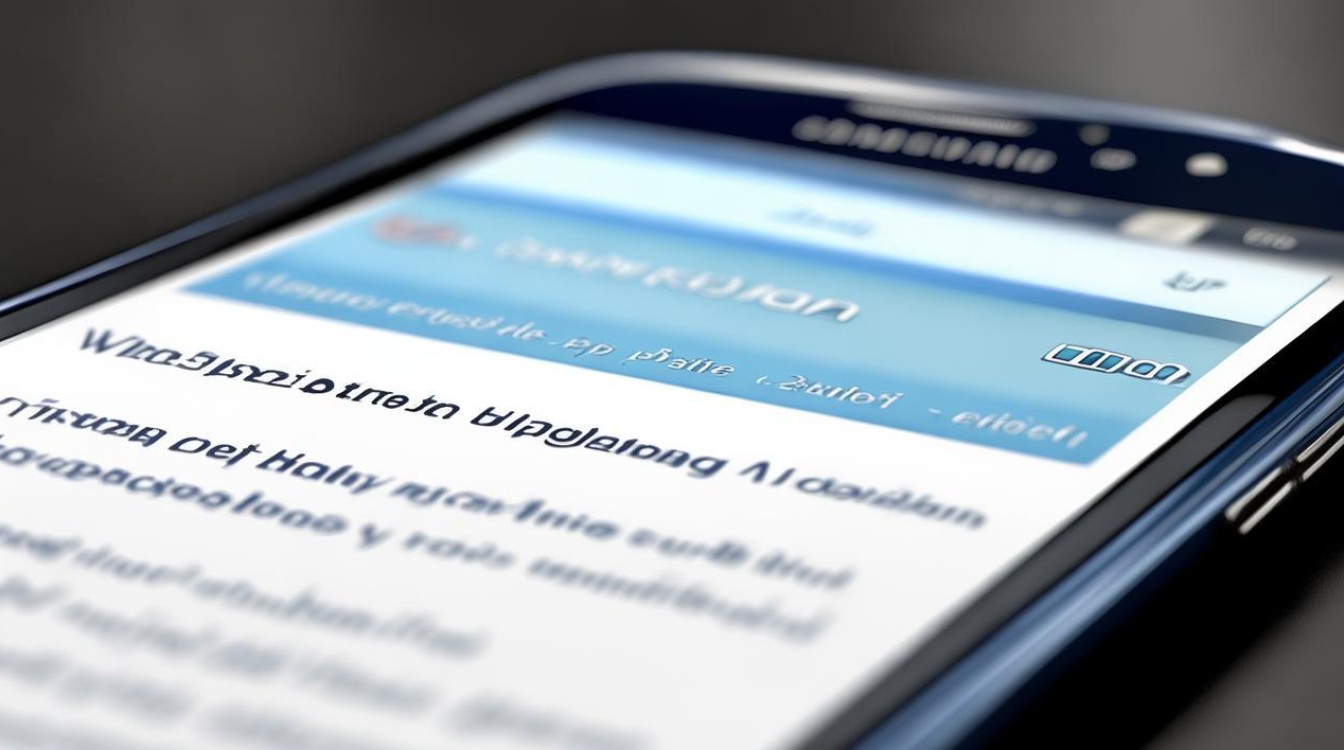
前期准备工作
- 确认设备兼容性:确保发送方和接收方均为支持蓝牙功能的安卓系统手机(如另一台三星或其他品牌机型),注意不同品牌间可能存在格式差异,但APK安装包本身具备通用性。
- 启用蓝牙功能:打开两台设备的蓝牙开关,进入“设置 > 连接(无线和网络)> 蓝牙”,并将可见性设置为可被发现状态。
- 检查存储空间:接收端需预留足够内存用于存放即将接收的应用安装包。
具体操作步骤
(一)发送端操作
- 定位目标应用:若想传输已安装的应用,需先将其转化为APK文件,可通过第三方工具(如ES文件浏览器)进入系统目录
/data/app找到对应应用的APK副本;新下载未安装的应用通常保存在下载文件夹中。 - 选择并分享文件:长按该APK文件,点击弹出菜单中的“共享”选项,从列表里选取蓝牙图标进行传输,此时系统会自动搜索附近开启蓝牙的设备。
- 配对与确认:在接收设备的蓝牙请求界面完成配对验证,可能需要输入PIN码或直接点击确认连接。
(二)接收端处理
- 接受传输请求:当发送方发起传输后,接收端会收到通知提示是否接受来自指定设备的文件,建议仔细核对文件名及大小以避免误接恶意软件。
- 保存路径查看:默认情况下,接收到的文件会被存入“已接收文件”文件夹,可通过内置的资源管理器快速定位。
- 安装应用程序:找到传输完成的APK文件,点击即可触发安装流程,若提示未知来源警告,需前往“设置 > 安全”,开启允许安装来自非官方市场的选项。
注意事项与优化建议
| 常见问题类型 | 解决方案 | 备注 |
|---|---|---|
| 传输中断/失败 | 缩短两机距离至10米内;关闭再重新开启一次蓝牙功能 | 避免障碍物遮挡信号 |
| 无法找到设备 | 确保双方均已开启蓝牙且可见;重启手机后重试 | 部分机型需手动刷新设备列表 |
| APK无法安装 | 检查未知来源权限是否开启;确认系统版本不低于应用最低要求 | Android 4.2及以上一般兼容大部分现代应用 |
| 速度过慢 | 减少同时进行的无线干扰源(如Wi-Fi热点);优先传输单个大文件而非批量 | 实测稳定速率约50KB/s~200KB/s视环境而定 |
替代方案对比
虽然蓝牙是最直接的点对点传输方式,但在特定场景下也可考虑其他途径作为补充:
- NFC触碰传输:如果两部手机均支持近场通信(NFC),可在背部轻触实现极速配对与快捷传输;
- WLAN直连:适用于大体积数据传输,通过创建临时局域网络获得更高带宽;
- 云存储中转:先将APK上传至网盘,再由另一设备下载,规避物理距离限制。
相关问答FAQs
Q1:为什么有时蓝牙传输会出现中断现象?
A:这可能是由于电磁干扰、设备间距离过远(超过有效范围)、或者中途有障碍物阻挡导致信号衰减,建议保持两机直线距离并在无强电磁干扰的环境中操作,某些省电模式也可能限制蓝牙功率输出,可暂时关闭电源管理策略测试改善效果。
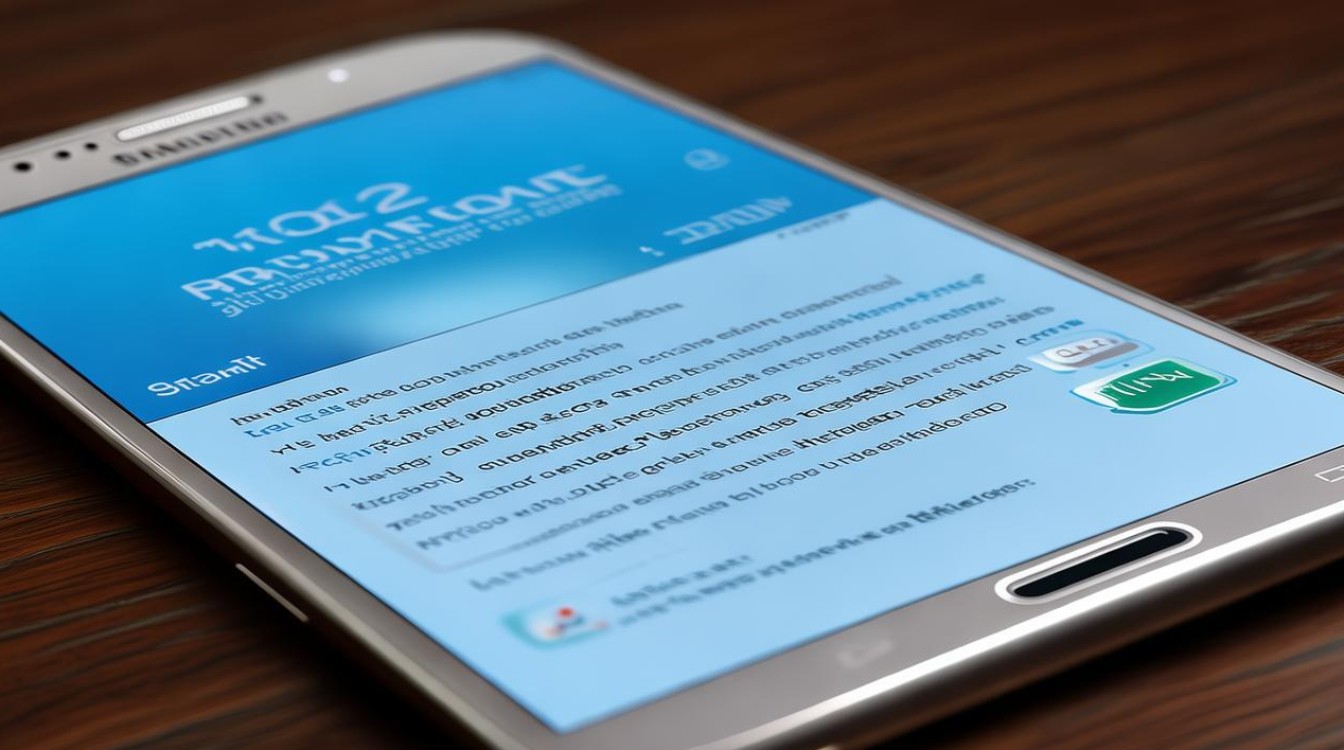
Q2:接收到的APK提示解析错误怎么办?
A:首先确认文件完整性,尝试重新传输一次,若问题依旧存在,则可能是该应用不兼容当前系统的架构(如ARM vs x86)或安卓版本过低,可以使用APK编辑器查看目标平台的具体要求,必要时更新手机
版权声明:本文由环云手机汇 - 聚焦全球新机与行业动态!发布,如需转载请注明出处。












 冀ICP备2021017634号-5
冀ICP备2021017634号-5
 冀公网安备13062802000102号
冀公网安备13062802000102号